چگونه می توان بیشترین امتیاز را از Microsoft Rewards کسب کرد و پول آسانی کسب کرد

در اینجا این است که چگونه می توانید از Microsoft Rewards در Windows ، Xbox ، Mobile ، خرید و موارد دیگر بیشترین بهره را ببرید.

اگر می خواهید راه اندازی تلفن خود را در هنگام راه اندازی در ویندوز 10 متوقف کنید ، در اینجا باید کاری را انجام دهید.
1. Task Manager (میانبر صفحه کلید Ctrl + Shift + Esc) را باز کنید.
3. به برگه Startup Task Manager بروید.
4. در برگه راه اندازی ، برنامه Your Phone را از لیست انتخاب کنید.
5. غیرفعال کردن را انتخاب کنید تا از راه اندازی خودکار تلفن در هنگام راه اندازی جلوگیری شود
تلفن شما یک برنامه Windows 10 است که به شما امکان می دهد پیام های تلفن Android و iOS خود و موارد دیگر را در رایانه خود مشاهده کنید. با این حال ، گاهی اوقات ممکن است نخواهید که تلفن شما هنگام راه اندازی به طور خودکار ظاهر شود. در اینجا یک روش سریع برای جلوگیری از شروع خودکار برنامه در هنگام راه اندازی آورده شده است. در اینجا کاری است که باید انجام دهید.
1. Task Manager (میانبر صفحه کلید Ctrl + Shift + Esc) را باز کنید.
2. اگر Task Manager در نمای ساده راه اندازی می شود ، فقط لیستی از برنامه ها را نشان می دهد ، روی More details کلیک کنید تا نمای دقیق تری دریافت کنید.
3. پس از مشاهده جزئیات Task Manager ، به برگه Startup بروید.
4. در برگه راه اندازی ، برنامه Your Phone را از لیست انتخاب کنید.
5. برای جلوگیری از شروع خودکار برنامه در هنگام راه اندازی ، گزینه Disable را انتخاب کنید
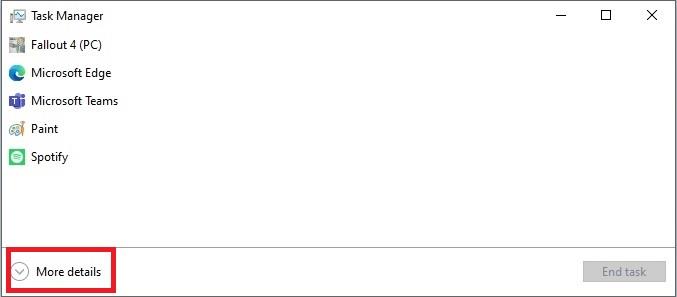
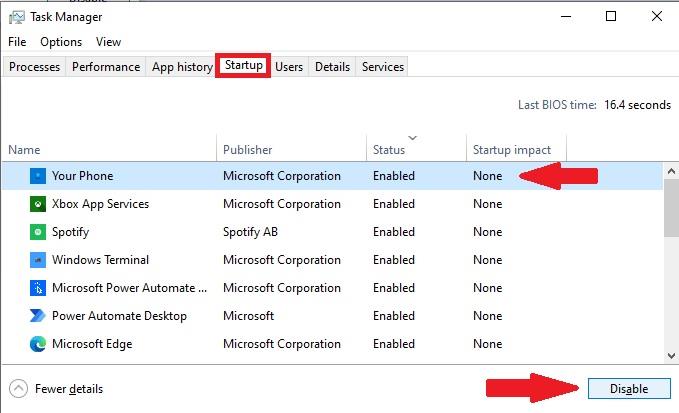
پس از انتخاب غیرفعال کردن ، خواهید دید که برنامه اکنون در ستون وضعیت در لیست راه اندازی Task Manager غیرفعال شده است.
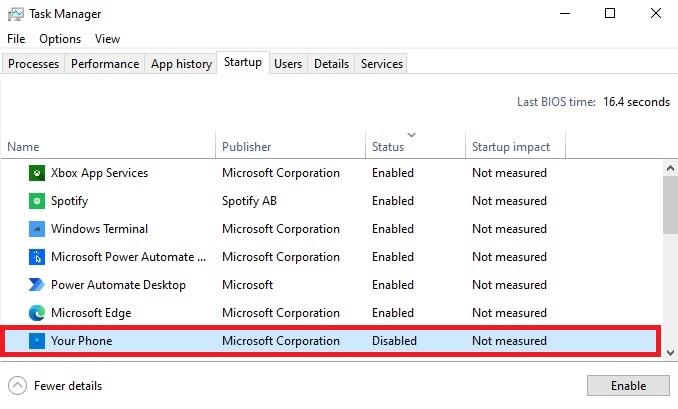
اکنون ، تلفن شما هنگام راه اندازی دیگر به طور خودکار باز نمی شود. آیا از تلفن خود در ویندوز 10 استفاده می کنید؟ در نظرات به ما اطلاع دهید.
در اینجا این است که چگونه می توانید از Microsoft Rewards در Windows ، Xbox ، Mobile ، خرید و موارد دیگر بیشترین بهره را ببرید.
اگر در Microsoft Edge تازه کار هستید ، این یک نکته مفید است که به شما کمک می کند هر بار که از مرورگر خود خارج می شوید ، به طور خودکار سابقه مرور خود را پاک کنید. در اینجا آنچه شما هستید
با نصب تم های Halo و موارد دیگر ، مرورگر Edge خود را تقویت کنید.
ویندوز 11 بسیاری از چیزها را از نظر بصری تغییر می دهد ، اما میانبرهای صفحه کلید را نیز تغییر می دهد. در اینجا نگاهی به برخی از موارد جدید می اندازیم.
آیا تا به حال خواسته اید در مورد فعالیتهایی که در داخل تیم ها در مورد اسناد بارگذاری شده ، امضای فرم ها یا حتی وظایف انجام می شود ، اعلانی دریافت کنید.
PowerToys دارای ابزارهای مفید زیادی است که می تواند به سرعت گردش کار شما را برطرف کند. جالب اینجاست که ویندوز 10 در حال حاضر دارای ویژگی Snap Assist است که از آن استفاده می کند
اگر مشکل شنوایی دارید یا برای دیدن چیزهای روی صفحه کامپیوتر مشکل دارید ، نباید احساس کنید که از تیم های مایکروسافت خارج شده اید. به لطف یک ویژگی
Yammer برنامه Microsoft 365 خود را دارد ، اما با برنامه Microsoft Teams نیز بسیار خوب بازی می کند. در اینجا چگونه می توانید Yammer را با چند کلیک به Teams اضافه کنید
امروز ، مایکروسافت اعلام کرد که افراد بیشتری برای مشاهده اخبار و علایق شخصی شده در نوار وظیفه ویندوز 10 دسترسی خواهند داشت. در حالی که این عالی است
در این مقاله ، ما برخی از روش های رایج برای به روز رسانی Microsoft Edge در چنین سیستم عامل های محبوب را بررسی می کنیم.
برخی از کاربران Microsoft Edge ممکن است به این دلیل که نمی توانند نشانی های اینترنتی را از نوار آدرس در کلیپ بورد کپی و جایگذاری کنند اشتباه گرفته شوند. وقتی پیوند را جایگذاری می کنید ، با نحوه انجام این کار Microsoft Edge URL را به کلیپ بورد به جای عنوان صفحه با این مراحل کپی کنید.
در این راهنمای گام به گام ، به خوبی توضیح دهید که چگونه می توانید به راحتی از طریق Microsoft OneDrive جلسه Microsoft Teams را ضبط کنید.
Microsoft Teams یک ابزار همکاری و ارتباط عالی در ویندوز 10 است. با این حال ، گاهی اوقات ممکن است نیاز به مسدود کردن شخصی در Microsoft Teams پیدا کنید.
آیا تا به حال در وسط چیزی در رایانه ویندوز 10 خود قرار گرفته اید و قطع شده و مجبور به خروج از سیستم یا خاموش کردن رایانه خود هستید؟ ای کاش راهی وجود داشت
اگر صاحب ایکس باکس یا رایانه بازی هستید یا کسی را می شناسید که صاحب آن است ، احتمالاً نام Xbox Game Pass را شنیده اید. سرویس اشتراک بازی مایکروسافت یک راه عالی است
در اینجا راهنمای نحوه تغییر تم ، رنگ و موارد دیگر در ویندوز 11 برای ایجاد یک تجربه دسکتاپ عالی وجود دارد.
اگر می خواهید در جلسه تیم های مایکروسافت روی کسی تمرکز کنید ، می توانید این کار را تنها با چند کلیک ساده انجام دهید. در اینجا نحوه جلب توجه افراد در تیم ها آمده است.
آیا شما به عنوان صاحب یک کسب و کار ، نام شرکت خود را برای دامنه سفارشی Microsoft 365 خود می خواهید؟ حساب Microsoft/Office 365 شما دارای یک نام دامنه عمومی است ، یعنی:
ویندوز 10 دارای ویژگی کمتر شناخته شده ای است که به شما امکان می دهد در وقت خود صرفه جویی کرده و همه مواردی را که کپی ، برش و چسباندن بر روی رایانه خود می نامید به نام سابقه کلیپ بورد مشاهده کنید.
پیمایش در دنیای دیجیتال اغلب می تواند مانند یک پازل به نظر برسد، به خصوص زمانی که صحبت از سازماندهی و مدیریت خاطرات عزیزمان در قالب عکس می شود. یاد بگیرید چگونه زمان و تاریخ عکس های خود را در Google Photos به راحتی تنظیم کنید.
این وبلاگ به خوانندگان کمک میکند تا درایور Canon MF237W For Windows 11/10 را با مراحل توصیه شده توسط متخصصان دانلود و به روز کنند.
آیا نمی دانید چگونه عکس های HEIC را در Adobe Photoshop روی دسکتاپ ویندوز یا مک باز کنید؟ این راهنما را بخوانید تا مراحل ساده تبدیل و ویرایش HEIC را بیاموزید.
در اینجا این است که چگونه می توانید از Microsoft Rewards در Windows ، Xbox ، Mobile ، خرید و موارد دیگر بیشترین بهره را ببرید.
امروز، به خوبی به شما نشان می دهد که چگونه می توانید حریم خصوصی خود را کنترل کرده و سابقه جستجوی Bing و Microsoft Edge History خود را نیز پاک کنید.
روشهای موثر برای حل مشکل بارگذاری بینهایت صفحه نمایش ناامیدکننده Skyrims را بیاموزید و از تجربه بازی روانتر و بدون وقفه اطمینان حاصل کنید.
من نمی توانم به طور ناگهانی با صفحه نمایش لمسی شکایت HID خود کار کنم. من نمی دانم چه چیزی به کامپیوتر من ضربه زده است. اگر شما هستید، در اینجا چند راه حل وجود دارد.
این راهنمای کامل را بخوانید تا با روشهای مفید ضبط وبینارهای زنده در رایانه شخصی آشنا شوید. ما بهترین نرم افزار ضبط وبینار و ابزارهای ضبط صفحه نمایش بالا و فیلمبرداری را برای ویندوز 10، 8، 7 به اشتراک گذاشته ایم.
آیا به طور تصادفی روی دکمه اعتماد در پاپ آپی که پس از اتصال آیفون خود به رایانه ظاهر می شود کلیک کرده اید؟ آیا می خواهید به آن رایانه اعتماد نکنید؟ سپس، فقط مقاله را مرور کنید تا بیاموزید چگونه به رایانه هایی که قبلاً به آیفون خود وصل کرده اید اعتماد نکنید.
آیا می خواهید بدانید که چگونه می توانید Aquaman را استریم کنید حتی اگر در کشور شما برای پخش جریانی در دسترس نباشد؟ ادامه مطلب را بخوانید و تا پایان پست، میتوانید از آکوامن لذت ببرید.










![نحوه ضبط جلسه Microsoft Teams [به روز شده در سال 2021] نحوه ضبط جلسه Microsoft Teams [به روز شده در سال 2021]](https://cloudo3.com/ArticleIMG/image-0729135440055.jpg)















